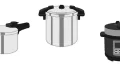ミニノートパソコンは、現代の生活において便利なデバイスとして広く利用されています。
コンパクトなサイズと軽量性が特徴で、様々なタスクに対応する能力を持っています。
この書では、ミニノートパソコンのメリットやデメリットに焦点を当て、効率的な使用方法について解説していきます。
ミニノートパソコンのメリット
ミニノートパソコンは小さくて軽いデザインが魅力的で、使い勝手が良いです。以下に、そのメリットを詳しく紹介します。
ミニノートパソコンのメリットの中には、4つのメリットがあります。
・軽量・コンパクトなデザイン
・持ち運びの利便性
・低価格帯での入手可能性
・バッテリー駆動時間の長さ
それぞれ、詳細を解説していきます。
軽量・コンパクトなデザイン
ミニノートパソコンは、通常のパソコンよりも小さくて軽い作りです。
その結果、どこにでも簡単に持ち運べ、カフェや図書館などさまざまな場所で利用できます。
重たい荷物を持ち歩くことなく、手軽に仕事や学習を進めることができます。
持ち運びの利便性
ミニノートパソコンは、その小型ながらも頑丈な構造が特徴です。
バッグやリュックに簡単に収納でき、外出先での使用がスムーズです。会議や移動中の仕事、旅行先での利用に最適で、使い勝手の高さが生活を便利にします。
低価格帯での入手可能性
通常のラップトップに比べ、ミニノートパソコンは手ごろな価格で入手できます。
予算が限られている方や、基本的なタスクに利用する場合にコストを抑えながら高い機能性を享受できます。
初めてのパソコンとしてもおすすめです。
バッテリー駆動時間の長さ
ミニノートパソコンは省エネ効果が高く、バッテリーの持ちが優れています。
一度充電すると、数時間から長時間にわたり使用できます。外での仕事や長時間の移動中でも、電源の心配なく利用できるため、モバイルな生活にぴったりです。
これらのメリットからも分かるように、ミニノートパソコンは日常生活や仕事において非常に便利なデバイスです。
手頃な価格で手に入れやすく、持ち運びも楽なので、忙しい現代人にとって理想的なパートナーと言えるでしょう。
ミニノートパソコンのデメリット
ミニノートパソコンは便利な一方で、いくつかのデメリットも存在します。
・性能の制限
・小さな画面サイズの影響
・キーボードやタッチパッドの使い勝手
・拡張性の制約
以下に、4つのデメリットを易しく解説します。
性能の制限
ミニノートパソコンは小型ながらにコンパクトな構造となっているため、高性能なハードウェアを搭載することが難しいです。
そのため、大規模なソフトウェアや複雑なタスクには限定的な性能しか発揮できません。
重いソフトや複雑な作業が必要な場合は、別の高性能なデバイスの利用を検討する必要があります。
小さな画面サイズの影響
ミニノートパソコンの画面サイズは一般的に小さいため、情報を見やすく表示することが難しいことがあります。
複数のアプリケーションを同時に開く際や、細かい作業が必要な場合は、画面の狭さが不便に感じられるかもしれません。
これを解決するためには、外部モニターを利用するか、慣れて作業することが求められます。
キーボードやタッチパッドの使い勝手
ミニノートパソコンのキーボードやタッチパッドは、通常のサイズのものよりも小さくなっています。
そのため、長時間のタイピングや正確なポインティングが難しいことがあります。
これに慣れるまで少し時間がかかるかもしれませんが、外部のキーボードやマウスを接続して使うことで解決できます。
拡張性の制約
ミニノートパソコンは小型なため、拡張スロットやポートが制限されていることがあります。
外部デバイスを接続したり、拡張カードを追加することが難しいため、将来的なアップグレードや拡張性には限定があります。
これを考慮して、購入時に必要な機能を確認し、将来のニーズに合わせて選ぶことが重要です。
これらのデメリットを理解した上で、ミニノートパソコンを活用することで、日常的な使用やモバイルな作業において便利さを実感することができます。
効率的な使い方のポイント
ミニノートパソコンをより効率的に活用するための5つのポイントを紹介します。
これらのシンプルなテクニックを取り入れることで、作業効率を向上させることができます。
・クラウドサービスの活用
・タスクの優先順位設定
・ショートカットキーの活用
・フォーカスモードの実践
・バックアップとセキュリティの重要性
以下に、5つのポイントの詳細を解説してみました。
クラウドサービスの活用
ミニノートパソコンのストレージ容量が限られている場合、クラウドサービスの利用が便利です。
写真、ドキュメント、メモなどをオンライン上に保存することで、データへのアクセスがどこでも可能になります。
Google ドライブやMicrosoft OneDriveなど、無料で利用できるクラウドサービスを活用して、重要なデータを安全かつ便利に管理しましょう。
タスクの優先順位設定
タスクの多い日常では、優先順位をつけて作業することが重要です。
重要で緊急なタスクから始め、段階的に進めていくと、時間を効果的に使うことができます。
タスク管理アプリやシンプルなメモ帳を活用して、一日のスケジュールを整理しましょう。
ショートカットキーの活用
ミニノートパソコンの小さなキーボードでも、ショートカットキーを活用することで作業効率が向上します。
例えば、Ctrl+C(コピー)、Ctrl+V(貼り付け)、Alt+Tab(アプリケーションの切り替え)など、基本的なショートカットを覚えておくと、マウスを使わずに素早く操作できます。
フォーカスモードの実践
作業中には集中力を保つことが重要です。フォーカスモードでは、電子メールやSNSなどの通知をオフにして、作業に集中します。
これにより、無駄な中断が減り、生産性が向上します。作業の合間に休憩を挟むことも大切です。
バックアップとセキュリティの重要性
大切なデータを守るためには、定期的なバックアップが必要です。
外部のハードディスクやクラウドサービスを利用して、データの二重化を行いましょう。
また、セキュリティソフトウェアの導入や更新を怠らず、安全なオンライン環境を維持しましょう。そのため、データの損失やセキュリティリスクを最小限に抑えることができます。
これらのポイントを実践することで、ミニノートパソコンを最大限に活用し、スムーズかつ効率的な作業が可能となります。
アプリケーションの選定と最適化
ミニノートパソコンを快適に使用するためには、軽量で効率的なアプリケーションの選定と最適化が重要です。以下に、4つの具体的なポイントを解説します。
・軽量なアプリケーションの導入
・オフライン機能の利用
・シンプルなファイル構造の維持
・メンテナンスとアップデートの定期的な実施
以下に、4つのポイントの詳細を解説していきます。
軽量なアプリケーションの導入
ミニノートパソコンの性能には限りがあるため、動作が軽量でリソースを消費しにくいアプリケーションを選びましょう。
例えば、ブラウザやオフィスソフト、メディアプレーヤーなど、基本的な機能を提供しつつも軽量で高速に動作するアプリケーションがおすすめです。
従って、ノートパソコンの動作がスムーズになります。
オフライン機能の利用
ミニノートパソコンを持ち歩く際には、オフラインで利用できるアプリケーションを活用すると便利です。
例えば、オフラインでドキュメントを編集できるオフィスソフトや、オフラインで動作するメモアプリなどがあります。
その結果、インターネットに接続できない状況でも作業が続けられます。
シンプルなファイル構造の維持
ファイルの整理はミニノートパソコンのストレージ効率を高めます。
不要なファイルやプログラムを削除し、フォルダを適切に整理しておくと、データへのアクセスがスムーズになります。
また、デスクトップ上にあまり多くのアイコンを配置せず、必要なものだけを表示することで、視覚的な整理も行いましょう。
メンテナンスとアップデートの定期的な実施
ミニノートパソコンの動作を良好な状態に保つためには、定期的なメンテナンスとアップデートが必要です。
オペレーティングシステムやアプリケーションのアップデートを適宜行い、不要な一時ファイルやキャッシュを削除してストレージを解放しましょう。
また、ウイルス対策ソフトウェアを常に最新の状態に保つことで、セキュリティも向上します。
これらのアプリケーションの選定と最適化のポイントを押さえることで、ミニノートパソコンを効果的かつ快適に使用することができます。
ミニノートパソコンのカスタマイズとアップグレード
ミニノートパソコンをパーソナライズし、性能向上を図るためのカスタマイズとアップグレードの3つの手段について解説します。シンプルな言葉で理解しやすくご紹介します。
・外部デバイスの有効活用
・メモリやストレージの拡張
・オペレーティングシステムの最適化
以下に、3つの手段の詳細を解説していきます。
外部デバイスの有効活用
ミニノートパソコンの機能を拡張するために、外部デバイスを活用しましょう。
例えば、外部ハードディスクやUSBメモリで追加のストレージを確保することができます。
また、外部モニターやキーボード、マウスを接続することで、作業スペースを広げ、快適な作業環境を実現できます。
メモリやストレージの拡張
ミニノートパソコンの性能向上には、メモリ(RAM)やストレージ(HDDやSSD)の拡張が効果的です。
メモリを増やすことで、同時に動作させるアプリケーションの数や大きなファイルの処理がスムーズになります。
また、ストレージの容量を増やすことで、大量のデータを保存できます。ただし、拡張が可能なかどうかは各モデルにより異なるため、事前に調査が必要です。
オペレーティングシステムの最適化
ミニノートパソコンの動作を最適化するために、オペレーティングシステム(OS)の設定を見直しましょう。
不要なスタートアッププログラムを無効にする、不要なファイルを削除する、デスクトップ上のアイコンを整理するなど、シンプルな手順で効果的な最適化が可能です。
また、OSやソフトウェアのアップデートも忘れずに行いましょう。最新のバージョンはセキュリティの向上や不具合の修正が含まれています。
これらのカスタマイズとアップグレードの方法を実践することで、ミニノートパソコンの性能を向上させ、より快適な利用が可能となります。
トラブルシューティングとサポートの利用
ミニノートパソコンで発生するトラブルに対処する方法と、サポートを有効活用するポイントについて、分かりやすく解説します。
・一般的な問題とその対処法
・オンラインサポートやフォーラムの参加
・メーカーの保証やサービス利用のポイント
以下に、3つのサポートの詳細を解説していきます。
一般的な問題とその対処法
ミニノートパソコンでよく発生する一般的なトラブルとその対処法を以下にまとめます。
パソコンが遅い場合は、不要なプログラムを終了し、メモリやストレージ容量を確認して不要なファイルを削除し、定期的なメンテナンスを行います。
パソコンがフリーズする際は、再起動し、オーバーヒートを防ぐために冷却ファンや通気口を清掃し、最新のドライバーやOSのアップデートを確認します。
また、インターネット接続が不安定な場合は、ルーターを再起動し、無線LANの設定を確認して、ブラウザのキャッシュやクッキーを削除します。
これらの対処法を実践することで、ミニノートパソコンのトラブルを効果的に解決できます。
オンラインサポートやフォーラムの参加
ネット上には豊富な情報があり、ミニノートパソコンに関するトラブル解決や質問に役立つオプションが二つあります。
オンラインサポートでは、メーカーやOS提供元のウェブサイトにアクセスして、問題解決のための情報やドライバーのダウンロードが可能です。
また、チャットやメールを通じたサポートも利用できます。
フォーラムの参加では、同じミニノートパソコンを利用するユーザーたちが抱えている問題や解決策がフォーラムに掲載されており、他のユーザーの経験を参考にすることができます。
これらのオンラインリソースを活用することで、効果的なサポートを得ることができます。
メーカーの保証やサービス利用のポイント
ミニノートパソコンの保証やメーカーサポートを利用する際のポイントを以下にまとめます。
パソコンには一定期間の保証がついており、問題が発生した場合はメーカーの保証期間内であれば無償で修理が受けられます。
また、メーカーが提供するサービスや修理プログラムを利用することで、ハードウェアやソフトウェアの問題に迅速に対処できます。
メーカーの公式サポートページを確認し、指示に従って手続きを進めることが重要です。
これらのポイントを覚えておくことで、ミニノートパソコンに発生する問題に対して、迅速かつ効果的な対処が可能となります。
まとめ
ミニノートパソコンの利用を最適化するためのアプローチです。
軽量で持ち運びが便利なメリットを活かし、効率的な使い方ではクラウドサービスの利用やタスクの優先順位設定がポイントです。
アプリケーションの選定と最適化では軽量なものを導入し、カスタマイズやアップグレードでは外部デバイスの活用やメモリ・ストレージの拡張を検討します。
トラブル解決には一般的な問題の対処法やオンラインサポート・フォーラムの利用が重要です。
最後に、メーカーの保証やサービスを適切に利用することで、問題にスムーズに対処できます。